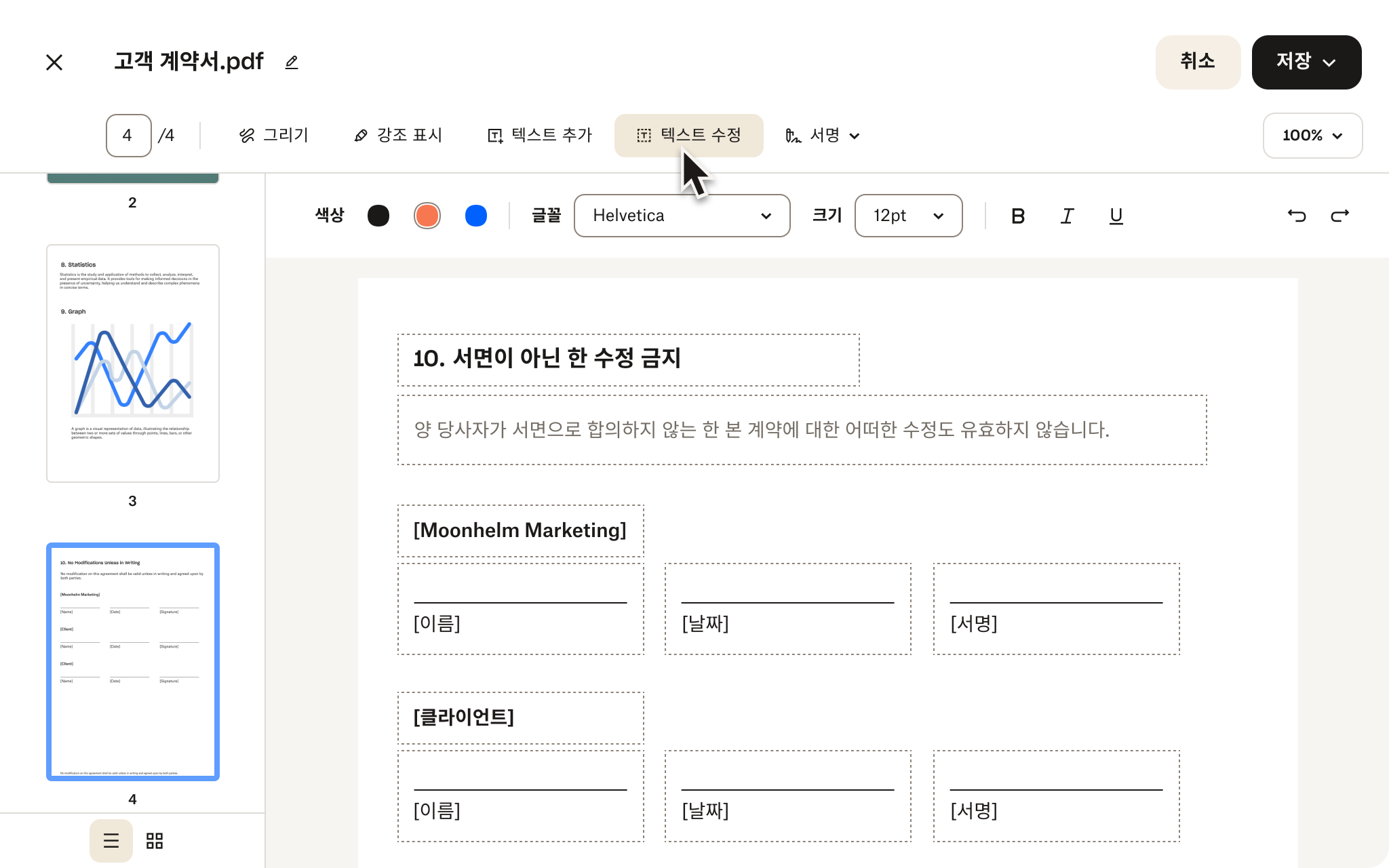자주 묻는 질문(FAQ)
PDF의 페이지를 회전하는 방법은 간단합니다. 먼저 위에서 파일 선택 버튼을 클릭한 후 편집하려는 PDF를 선택하세요. 그러면 화면이 무료 PDF 편집기로 리디렉션됩니다. 편집기 왼쪽의 사이드바에서 회전하려는 페이지를 선택하고 오른쪽으로 회전 또는 왼쪽으로 회전을 클릭하세요. 그다음 사본을 저장하면 됩니다.
Dropbox는 PDF를 완성하는 데 필요한 모든 도구를 제공합니다. Dropbox로 할 수 있는 작업은 다음과 같습니다.
- 즉석에서 페이지 병합, 분할, 회전—원하는 방식으로 문서를 정리할 수 있습니다.
- 간편하게 페이지 추가 또는 삭제—중요한 콘텐츠만 남겨 놓을 수 있습니다.
- 주석과 댓글 달기, 서명 요청—동료, 클라이언트와 원활하게 협업할 수 있습니다.
- PDF를 다른 형식으로 변환—호환성을 극대화할 수 있습니다.
- 문서 암호화—민감한 정보의 보안을 강화할 수 있습니다.
물론입니다. 편집기에서 Command 키를 누른 상태로 여러 페이지를 선택한 후 회전 옵션을 적용하면 됩니다.